ps艺术字百度PS钢笔工具的使用方法,每个字体的调整方法都是如此
分享一下昕泽雨在工作的一点点小经验,本次ps字体设计教程分享适合刚入门的设计和不会AI又想做字体的新手。看到群里很多人每次做海报的时候都想做一个很牛逼的字体让自己的海报锦上添花,更具冲击力,怎奈AI不会,又寻字无门。希望昕泽雨的这篇ps字体设计教程分享可以帮助到大家。
本次教程分享主要以钢笔工具调整字体的笔画,配合PS的金三角组合CTRL+ALT+SHIFT来达到字体设计的目的。
首先根据文案主题要表达的意思选择一款合适的基础字体,以父爱如山为主题,选择基础字体为“汉仪菱心体” (此款字体本身就比较粗壮有力,且经常用于大标题和海报中ps艺术字,但相对此次主题“山”字显得不够到位)。我们要做得就是把“山”字稍微形象化一点,让其他几个字也变化一下符合主题(父亲的爱像山一样吃立在我们的心中,挺拔伟岸ps艺术字,是那样的高大,沉稳又充满着包容)。
1、右键点击字体图层-选择转换为形状,为保证字体在变换和调整的过程中不受到损坏,让字体图层变成 矢星图层。根据主题要表达的意思确认要变形调整的地方。
确定要变形及调整的部位。
右键点击字体图层,选择转换为形状即可。2、切换到钢笔工具,按住Ctrl键然后鼠标左键点击已经转为形状的字体边缘(对单个字体逐个点击然后调整) 激活锚点,对已经确认好的笔画进行调整,按住Shift等比调整锚点,避免出现弧线和偏差,Alt键可以删减或 添加锚点。这里主要是利用PS三剑客的组合方式,掌握的程度以及在使用中的配合,详见可以百度 PS钢笔工具的使用方法,每个字体的调整方法都是如此
切记:调整的时候尽可能的使用参考线的辅助,字体的设计每个笔画都是要严谨的,以 严谨的态度对待每个细节,你会有泛想不到的收获。
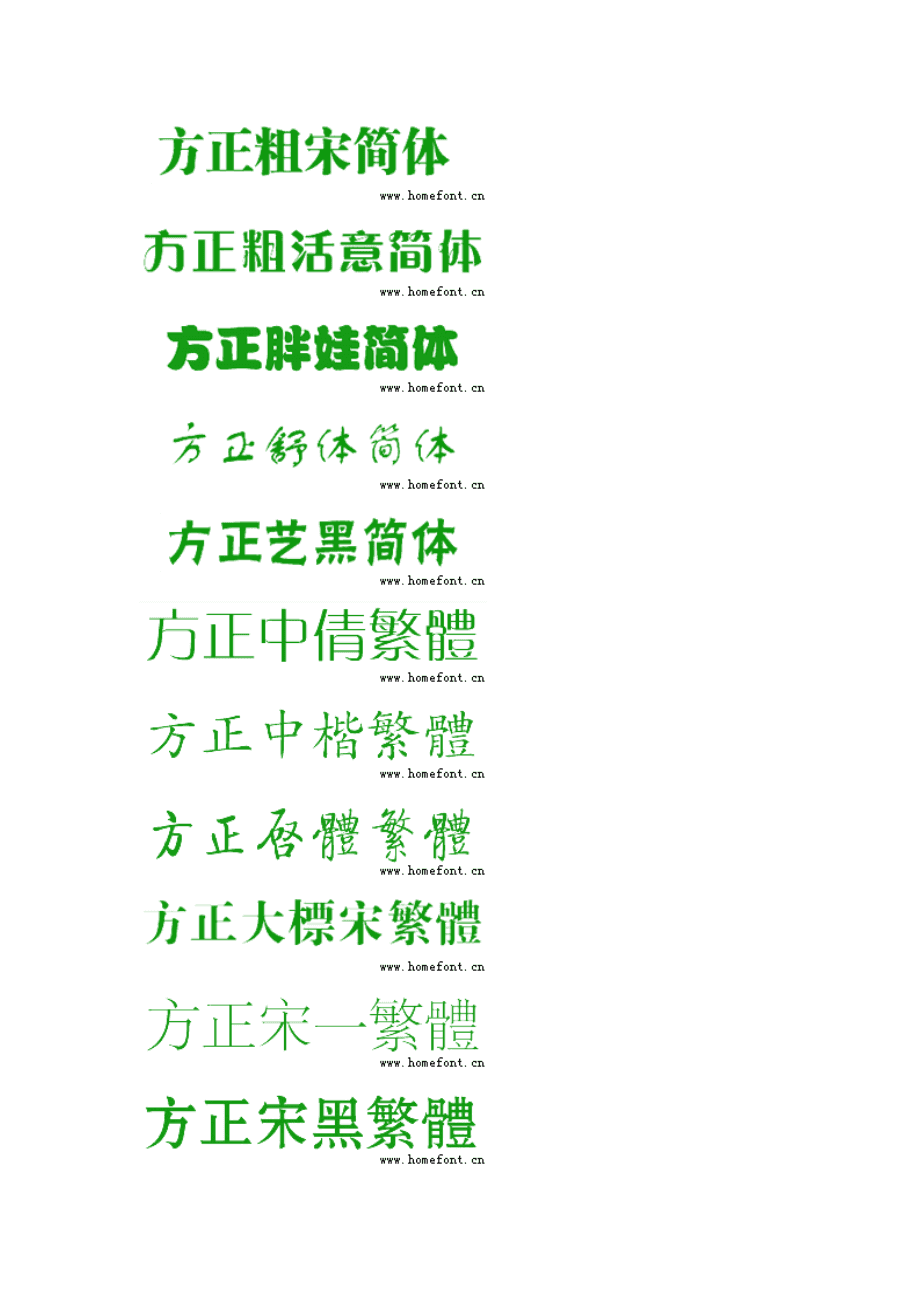
选择整个字体的所有锚点(按住Ctrl键+鼠标左键也可以全选锚点),然后Ctrl键+T可调整字体之间的间距。
字体效果建议选择自己擅长的,可以驾驭的效果,太炫的效果未必就是最好的,这里小编就以自己比较喜欢和擅长的效果做示范吧,我只是一个小菜鸟,一直都在努力追赶大神的脚步。这种效果的制作相对来说比较简单容易掌握,双击图层右键调出图层样式-选择斜面浮雕-调整参数(如图)
这里的参数只是一个参考,大家可以根据在实际的应用当中调整参数。

金色纹理素材选择样式为叠加,字体选择金色(如下图所示)。
字体图层调整样式为明度,背景素材样式调整为正片叠底,多余部分用蒙版擦除(效果如下图所示)。
以上就是昕泽雨本次的ps字体设计教程分享。随着现在ps的使用日渐频繁,学习ps的越来越多,已经逐渐成为人人都需要掌握的一门软件。小伙伴们快学习起来吧!更多ps、平面设计学习可以持续关注昕泽雨哦。

转载原创文章请注明,转载自设计培训_平面设计_品牌设计_美工学习_视觉设计_小白UI设计师,原文地址:http://zfbbb.com/?id=8866





